 häufiges Problem
häufiges Problem
 Was tun, wenn der Edge-Browser auf einem Win10-Computer nicht geöffnet werden kann?
Was tun, wenn der Edge-Browser auf einem Win10-Computer nicht geöffnet werden kann?
Was tun, wenn der Edge-Browser auf einem Win10-Computer nicht geöffnet werden kann?
Beim Upgrade auf das Windows 10-System ist der Edge-Browser der Standardbrowser. Manchmal passiert nichts, wenn Sie auf den Edge-Browser klicken. Was sollten wir also tun, wenn dies passiert? Der integrierte Browser des Systems kann das Problem reparieren. Schauen wir uns an, wie das geht.
Was tun, wenn der Edge-Browser nicht geöffnet werden kann:
1. Klicken Sie auf dem Windows 10-Systemdesktop mit der rechten Maustaste auf die Schaltfläche „Start“ in der unteren linken Ecke des Desktops und klicken Sie auf den Menüpunkt „Einstellungen“. das Popup-Rechtsklick-Menü.
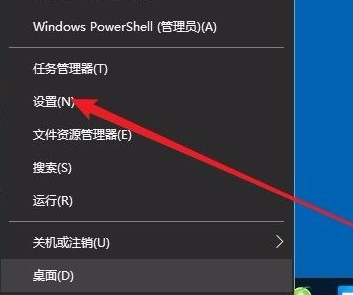
2. Als nächstes öffnet sich das Fenster „Windows-Einstellungen“, in dem wir auf das „App“-Symbol klicken.
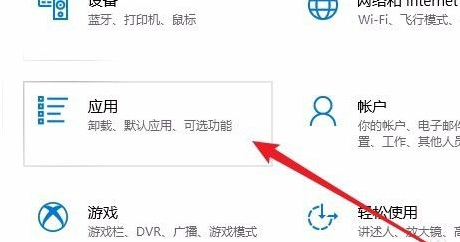
3. Im geöffneten Windows-Anwendungsfenster klicken wir in der linken Seitenleiste auf den Menüpunkt „Apps und Funktionen“.
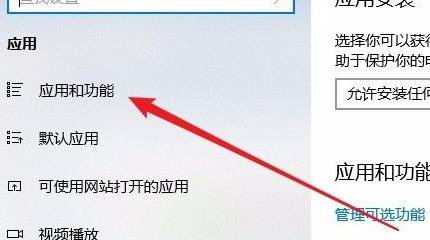
4. In der Anwendungsliste, die sich rechts öffnet, finden wir den Menüpunkt des Microsoft Edge-Browsers und klicken auf den Verknüpfungslink „Erweiterte Optionen“.
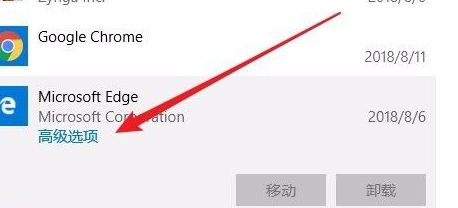
5. Die Einstellungsseite des Microsoft Edge-Browsers wird geöffnet und Sie klicken auf der Seite auf die Schaltfläche „Reparieren“.
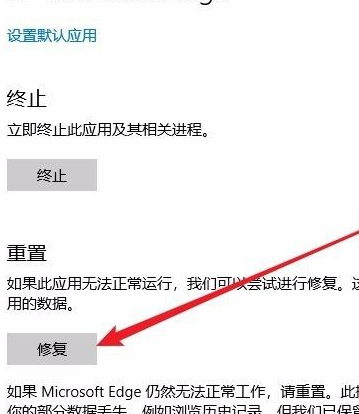
6. Zu diesem Zeitpunkt repariert das System den Edge-Browser automatisch. Nach erfolgreicher Reparatur wird ein Häkchen angezeigt. Zu diesem Zeitpunkt können wir prüfen, ob der Edge-Browser normal ausgeführt werden kann.
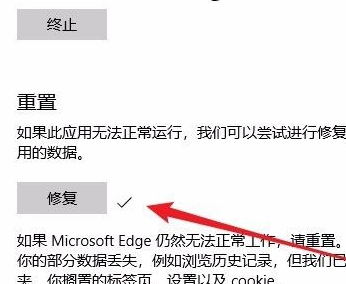
7. Wenn es nach der Reparatur immer noch nicht läuft, liegt ein ernstes Problem vor. Klicken Sie zu diesem Zeitpunkt unten auf die Schaltfläche „Zurücksetzen“.

8. Es öffnet sich ein Fenster zur Bestätigung des Zurücksetzens. Nachdem das Zurücksetzen abgeschlossen ist, können Sie den Edge-Browser normal öffnen.
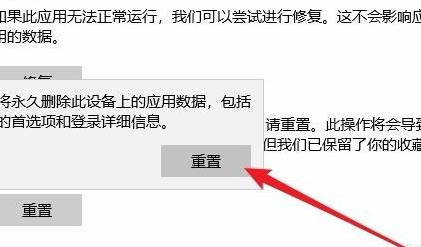
Die oben genannten Vorgänge können Sie ausprobieren, wenn der Edge-Browser nicht geöffnet werden kann. Ich hoffe, dass er Ihnen beim Öffnen des Edge-Browsers helfen kann.
Das obige ist der detaillierte Inhalt vonWas tun, wenn der Edge-Browser auf einem Win10-Computer nicht geöffnet werden kann?. Für weitere Informationen folgen Sie bitte anderen verwandten Artikeln auf der PHP chinesischen Website!

Heiße KI -Werkzeuge

Undresser.AI Undress
KI-gestützte App zum Erstellen realistischer Aktfotos

AI Clothes Remover
Online-KI-Tool zum Entfernen von Kleidung aus Fotos.

Undress AI Tool
Ausziehbilder kostenlos

Clothoff.io
KI-Kleiderentferner

AI Hentai Generator
Erstellen Sie kostenlos Ai Hentai.

Heißer Artikel

Heiße Werkzeuge

Notepad++7.3.1
Einfach zu bedienender und kostenloser Code-Editor

SublimeText3 chinesische Version
Chinesische Version, sehr einfach zu bedienen

Senden Sie Studio 13.0.1
Leistungsstarke integrierte PHP-Entwicklungsumgebung

Dreamweaver CS6
Visuelle Webentwicklungstools

SublimeText3 Mac-Version
Codebearbeitungssoftware auf Gottesniveau (SublimeText3)

Heiße Themen
 1378
1378
 52
52
 Lösung für das Problem, dass das chinesische Sprachpaket nicht auf einem Win11-System installiert werden kann
Mar 09, 2024 am 09:48 AM
Lösung für das Problem, dass das chinesische Sprachpaket nicht auf einem Win11-System installiert werden kann
Mar 09, 2024 am 09:48 AM
Lösung für das Problem, dass das Win11-System das chinesische Sprachpaket nicht installieren kann. Mit der Einführung des Windows 11-Systems begannen viele Benutzer, ihr Betriebssystem zu aktualisieren, um neue Funktionen und Schnittstellen zu nutzen. Einige Benutzer stellten jedoch fest, dass sie das chinesische Sprachpaket nach dem Upgrade nicht installieren konnten, was ihre Erfahrung beeinträchtigte. In diesem Artikel besprechen wir die Gründe, warum das Win11-System das chinesische Sprachpaket nicht installieren kann, und stellen einige Lösungen bereit, die Benutzern bei der Lösung dieses Problems helfen. Ursachenanalyse Lassen Sie uns zunächst die Unfähigkeit des Win11-Systems analysieren
 Mar 18, 2024 am 09:40 AM
Mar 18, 2024 am 09:40 AM
Mit der Drag-and-Drop-Funktion von Microsoft Edge können Sie ganz einfach Links oder Texte auf Webseiten öffnen, was sowohl praktisch als auch zeitsparend ist. Um diese Funktion zu nutzen, ziehen Sie den Link oder Text einfach per Drag & Drop an eine beliebige Stelle auf der Seite. In diesem Artikel erfahren Sie, wie Sie den Super Drag & Drop-Modus in Microsoft Edge aktivieren oder deaktivieren. Was ist der Super Drag & Drop-Modus in Microsoft Edge? Microsoft Edge hat eine neue Funktion namens „Super Drag and Drop“ eingeführt, die es Benutzern ermöglicht, Links einfach per Drag & Drop zu ziehen und sie schnell in einem neuen Tab zu öffnen. Ziehen Sie den Link einfach per Drag & Drop an eine beliebige Stelle im Edge-Browserfenster. Edge lädt den Link automatisch in einen neuen Tab. Darüber hinaus können Benutzer auch
 Lösung für Win11: Chinesisches Sprachpaket konnte nicht installiert werden
Mar 09, 2024 am 09:15 AM
Lösung für Win11: Chinesisches Sprachpaket konnte nicht installiert werden
Mar 09, 2024 am 09:15 AM
Win11 ist das neueste von Microsoft eingeführte Betriebssystem. Im Vergleich zu früheren Versionen hat Win11 das Schnittstellendesign und die Benutzererfahrung erheblich verbessert. Einige Benutzer berichteten jedoch, dass sie nach der Installation von Win11 auf das Problem gestoßen waren, dass sie das chinesische Sprachpaket nicht installieren konnten, was zu Problemen bei der Verwendung von Chinesisch im System führte. Dieser Artikel bietet einige Lösungen für das Problem, dass Win11 das chinesische Sprachpaket nicht installieren kann, um Benutzern die reibungslose Verwendung von Chinesisch zu ermöglichen. Zuerst müssen wir verstehen, warum das chinesische Sprachpaket nicht installiert werden kann. Im Allgemeinen Win11
 Strategien zur Behebung der Unfähigkeit von Win11, das chinesische Sprachpaket zu installieren
Mar 08, 2024 am 11:51 AM
Strategien zur Behebung der Unfähigkeit von Win11, das chinesische Sprachpaket zu installieren
Mar 08, 2024 am 11:51 AM
Strategien zum Umgang mit der Unfähigkeit von Win11, das chinesische Sprachpaket zu installieren. Mit der Einführung von Windows 11 können viele Benutzer es kaum erwarten, auf dieses neue Betriebssystem zu aktualisieren. Allerdings sind einige Benutzer beim Versuch, das chinesische Sprachpaket zu installieren, auf Schwierigkeiten gestoßen, was dazu führte, dass sie die chinesische Benutzeroberfläche nicht richtig nutzen konnten. In diesem Artikel werden wir das Problem diskutieren, dass Win11 das chinesische Sprachpaket nicht installieren kann, und einige Gegenmaßnahmen vorschlagen. Lassen Sie uns zunächst untersuchen, warum es Probleme bei der Installation chinesischer Sprachpakete unter Win11 gibt. Dies kann systembedingt sein
 Wie verwende ich Tastenkombinationen, um Screenshots in Win8 zu machen?
Mar 28, 2024 am 08:33 AM
Wie verwende ich Tastenkombinationen, um Screenshots in Win8 zu machen?
Mar 28, 2024 am 08:33 AM
Wie verwende ich Tastenkombinationen, um Screenshots in Win8 zu machen? Bei unserer täglichen Nutzung von Computern müssen wir häufig Screenshots des Inhalts auf dem Bildschirm erstellen. Für Benutzer des Windows 8-Systems ist das Erstellen von Screenshots über Tastenkombinationen eine bequeme und effiziente Vorgehensweise. In diesem Artikel stellen wir einige häufig verwendete Tastenkombinationen zum Erstellen von Screenshots im Windows 8-System vor, damit Sie Screenshots schneller erstellen können. Die erste Methode besteht darin, die Tastenkombination „Win-Taste + PrintScreen-Taste“ zu verwenden, um die vollständige Ausführung durchzuführen
 Teilen von Win11-Tipps: Ein Trick, um die Anmeldung mit einem Microsoft-Konto zu überspringen
Mar 27, 2024 pm 02:57 PM
Teilen von Win11-Tipps: Ein Trick, um die Anmeldung mit einem Microsoft-Konto zu überspringen
Mar 27, 2024 pm 02:57 PM
Teilen von Win11-Tipps: Ein Trick, um die Anmeldung bei einem Microsoft-Konto zu überspringen Windows 11 ist das neueste Betriebssystem von Microsoft mit neuem Designstil und vielen praktischen Funktionen. Für einige Benutzer kann es jedoch etwas nervig sein, sich bei jedem Systemstart bei ihrem Microsoft-Konto anmelden zu müssen. Wenn Sie einer von ihnen sind, können Sie auch die folgenden Tipps ausprobieren, die es Ihnen ermöglichen, die Anmeldung mit einem Microsoft-Konto zu überspringen und direkt auf die Desktop-Oberfläche zuzugreifen. Zunächst müssen wir anstelle eines Microsoft-Kontos ein lokales Konto im System erstellen, um uns anzumelden. Der Vorteil dabei ist
 Ausführliche Erklärung zur Erlangung von Administratorrechten in Win11
Mar 08, 2024 pm 03:06 PM
Ausführliche Erklärung zur Erlangung von Administratorrechten in Win11
Mar 08, 2024 pm 03:06 PM
Das Windows-Betriebssystem ist eines der beliebtesten Betriebssysteme der Welt und seine neue Version Win11 hat viel Aufmerksamkeit erregt. Im Win11-System ist die Erlangung von Administratorrechten ein wichtiger Vorgang. Mit Administratorrechten können Benutzer weitere Vorgänge und Einstellungen auf dem System durchführen. In diesem Artikel wird ausführlich beschrieben, wie Sie Administratorrechte im Win11-System erhalten und wie Sie Berechtigungen effektiv verwalten. Im Win11-System werden Administratorrechte in zwei Typen unterteilt: lokaler Administrator und Domänenadministrator. Ein lokaler Administrator verfügt über vollständige Administratorrechte für den lokalen Computer
 Tutorial zum Festlegen von Win11-Dateiattributen: Wie zeige ich den Suffixnamen an?
Mar 08, 2024 pm 06:18 PM
Tutorial zum Festlegen von Win11-Dateiattributen: Wie zeige ich den Suffixnamen an?
Mar 08, 2024 pm 06:18 PM
Tutorial zum Festlegen von Win11-Dateiattributen: Wie zeige ich den Suffixnamen an? Als eines der beliebtesten Betriebssysteme wurde das Windows-Betriebssystem schon immer von Benutzern geliebt und verwendet. In der neuesten Version von Windows 11 unterscheiden sich einige Dateiattributeinstellungen von früheren Versionen, einschließlich der Anzeige von Dateierweiterungen. In diesem Artikel erfahren Sie, wie Sie die Anzeige von Dateisuffixnamen in Windows 11 festlegen. Im Windows-Betriebssystem sind Dateien standardmäßig ausgeblendet.


